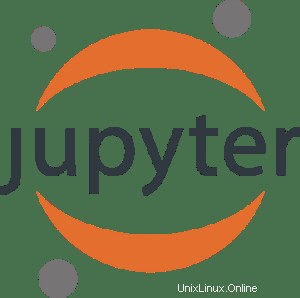
In questo tutorial, ti mostreremo come installare Jupyter Notebook su Ubuntu 20.04 LTS. Per chi non lo sapesse, Jupyter Notebook è uno strumento potente e open source per il documentazione dei dati e analisi scientifica. Questo strumento può essere utilizzato con diversi linguaggi di programmazione, tra cui Python, Julia, Ruby e molti altri. Viene spesso utilizzato per lavorare con i dati, la modellazione statistica e l'apprendimento automatico.
Questo articolo presuppone che tu abbia almeno una conoscenza di base di Linux, sappia come usare la shell e, soprattutto, che ospiti il tuo sito sul tuo VPS. L'installazione è abbastanza semplice e presuppone che tu sono in esecuzione nell'account root, in caso contrario potrebbe essere necessario aggiungere 'sudo ' ai comandi per ottenere i privilegi di root. Ti mostrerò l'installazione passo passo di Jupyter Notebook su Ubuntu 20.04 (Focal Fossa). Puoi seguire le stesse istruzioni per Ubuntu 18.04, 16.04 e qualsiasi altra distribuzione basata su Debian come Linux Mint.
Prerequisiti
- Un server che esegue uno dei seguenti sistemi operativi:Ubuntu 20.04, 18.04, 16.04 e qualsiasi altra distribuzione basata su Debian come Linux Mint.
- Si consiglia di utilizzare una nuova installazione del sistema operativo per evitare potenziali problemi.
- Accesso SSH al server (o semplicemente apri Terminal se sei su un desktop).
- Un
non-root sudo usero accedere all'root user. Ti consigliamo di agire comenon-root sudo user, tuttavia, poiché puoi danneggiare il tuo sistema se non stai attento quando agisci come root.
Installa Jupyter Notebook su Ubuntu 20.04 LTS Focal Fossa
Passaggio 1. Innanzitutto, assicurati che tutti i pacchetti di sistema siano aggiornati eseguendo il seguente apt comandi nel terminale.
sudo apt update sudo apt upgrade sudo apt install software-properties-common apt-transport-https
Passaggio 2. Installazione di Python.
Ora installiamo Python 3, pip e altri pacchetti richiesti per creare dipendenze Python:
sudo apt install python3-pip python3-dev
Poiché Pip 3 è già installato sul tuo sistema, andremo avanti verso il comando di aggiornamento pip:
sudo - pip3 install --upgrade pip
Successivamente, installa un pacchetto Python per impostare un ambiente Python virtuale:
sudo - pip3 install virtualenv
Successivamente, creiamo l'ambiente virtuale Python:
mkdir notebook cd notebook virtualenv jupyter_env
Dopodiché, esegui il seguente comando per attivare questo ambiente virtuale:
source jupyter_env/bin/activate
Passaggio 3. Installazione di Jupyter Notebook su Ubuntu 20.04.
Per impostazione predefinita, Jupyter Notebook non è disponibile nel repository di base di Ubuntu 20.04. Ora esegui il seguente comando di seguito per installare Jupyter usando pip :
pip install jupyter
Iniziamo a eseguire Jupyter Notebook. Esegui il seguente comando:
jupyter notebook
Dopo aver eseguito il comando, il browser si aprirà alla schermata iniziale di Jupyter Notebook. Puoi vedere il tuo ambiente virtuale nella schermata iniziale:
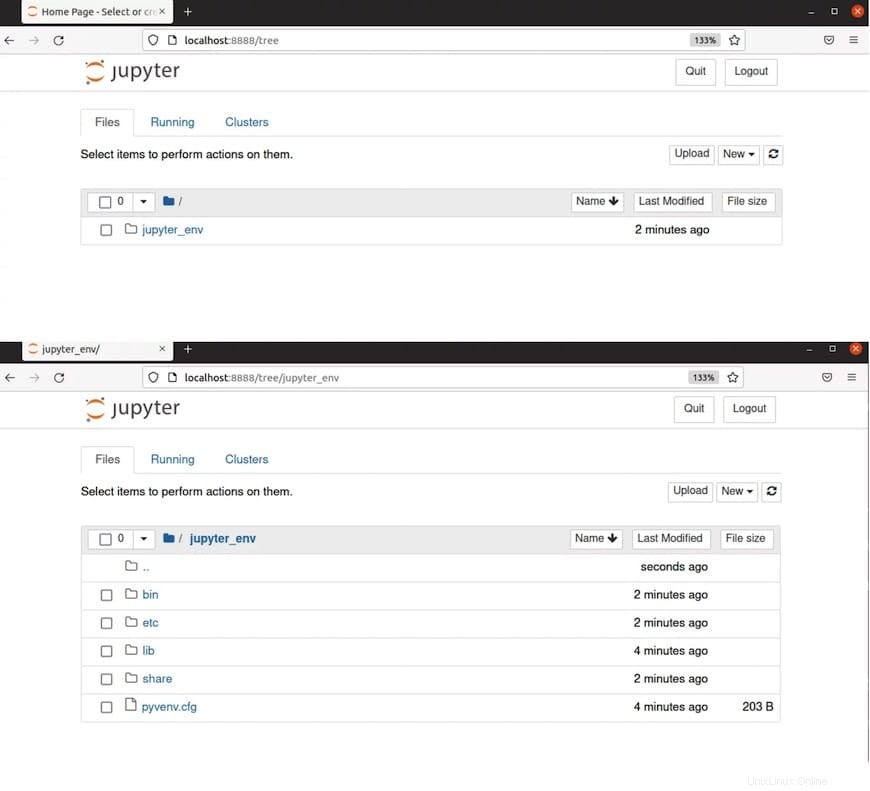
Passaggio 4. Crea il menu dell'applicazione Jupyter.
Ora crea un nuovo file chiamato run-jupyter.sh nella directory del tuo taccuino:
#!/bin/bash source /home/username/jupyterenvironment/bin/activate jupyter notebook
Avanti, vai a /usr/share/applications directory e crea un file chiamato jupyter.desktop con il codice seguente per creare una voce di menu dell'applicazione:
[Desktop Entry] Name=Jupyter Notebook Exec=/home/username/notebook/run-jupyter.sh Type=Application Terminal=true
Congratulazioni! Hai installato con successo Jupyter. Grazie per aver utilizzato questo tutorial per l'installazione di Jupyter Notebook su Ubuntu 20.04 LTS Focal Fossa system. Per ulteriore aiuto o informazioni utili, ti consigliamo di controllare il Jupyter ufficiale sito web.